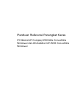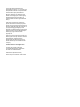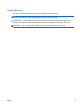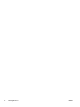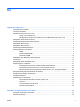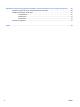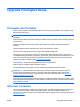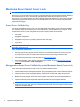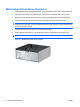Panduan Referensi Perangkat Keras PC Bisnis HP Compaq 8100 Elite Convertible Minitower dan Workstation HP Z200 Convertible Minitower
© Copyright 2009 Hewlett-Packard Development Company, L.P. Informasi yang terdapat dalam dokumen ini dapat berubah sewaktu-waktu tanpa pemberitahuan. Microsoft, Windows, dan Windows Vista adalah merek dagang atau merek dagang terdaftar dari Microsoft Corporation di Amerika Serikat dan/atau negara/kawasan lainnya. Satu-satunya jaminan atas produk dan layanan HP tercantum dalam pernyataan jaminan yang menyertai produk dan layanan tersebut.
Tentang Buku Ini Panduan ini berisi informasi dasar untuk meng-upgrade model komputer ini. PERINGATAN! Teks yang ditampilkan dengan simbol ini menunjukkan bahwa pelanggaran atas petunjuk yang diberikan dapat mengakibatkan cedera tubuh atau kematian. PERHATIAN: Teks yang ditampilkan dengan simbol ini menunjukkan bahwa pelanggaran atas petunjuk yang diberikan dapat mengakibatkan kerusakan perangkat atau kehilangan informasi. CATATAN: Teks yang ditampilkan seperti ini berisi informasi tambahan yang penting.
iv Tentang Buku Ini IDWW
Isi Upgrade Perangkat Keras .................................................................................................................................. 1 Peringatan dan Perhatian ..................................................................................................................... 1 Informasi Tambahan ............................................................................................................................ 1 Membuka Kunci Smart Cover Lock ............................
Apendiks B Panduan Pengoperasian Komputer, Pemeliharaan Rutin, dan Persiapan Pengiriman ....... 46 Panduan Pengoperasian dan Pemeliharaan Rutin Komputer ............................................................ 46 Tindakan Pencegahan Drive Optik ..................................................................................................... 47 Pengoperasian ................................................................................................................... 47 Pembersihan .............
Upgrade Perangkat Keras Peringatan dan Perhatian Sebelum meng-upgrade, bacalah dengan saksama semua petunjuk, perhatian, dan peringatan yang berlaku dalam panduan ini. PERINGATAN! Untuk mengurangi risiko cedera akibat sengatan listrik, permukaan yang panas, atau kebakaran: Cabut kabel daya dari stopkontak di dinding dan biarkan komponen sistem internal mendingin sebelum menyentuhnya. Jangan hubungkan konektor telekomunikasi atau telepon ke soket NIC (pengontrol antarmuka jaringan).
Membuka Kunci Smart Cover Lock CATATAN: Smart Cover Lock adalah fitur opsional yang hanya dimiliki model tertentu. Smart Cover Lock merupakan kunci penutup yang dapat dikontrol oleh perangkat lunak dan dilindungi oleh sandi pengaturan. Kunci ini berfungsi mencegah akses tidak sah ke komponen internal. Smart Cover Lock pada komputer yang dikirim berada pada posisi tidak terkunci.
5. Gunakan Smart Cover FailSafe Key untuk melepaskan sekrup anti-bongkar yang menahan Smart Cover Lock pada rangka komputer. CATATAN: Komputer Anda mungkin terlihat berbeda dengan gambar yang ditampilkan di bawah ini. Gambar 1 Melepaskan Sekrup Smart Cover Lock Kini Anda dapat melepaskan panel akses. Lihat Melepaskan Panel Akses Komputer pada hal. 4. Untuk memasang kembali Smart Cover Lock, pasang kunci ini pada tempatnya dengan sekrup antibongkar.
Melepaskan Panel Akses Komputer 1. Lepaskan/buka semua perangkat keamanan yang menghalangi Anda untuk membuka komputer. 2. Lepaskan semua media yang dapat dilepas, seperti drive CD atau flash USB, dari komputer. 3. Matikan komputer dengan benar dari sistem operasi, lalu matikan semua perangkat eksternal. 4. Lepaskan kabel daya dari stopkontak listrik dan lepaskan semua perangkat eksternal.
Memasang Kembali Panel Akses Komputer 1. Letakkan komputer di lantai yang cukup luas agar lebih stabil. 2. Dorong bagian tepi ujung depan panel akses ke bagian tepi depan chassis (1), lalu tekan ujung belakang panel akses ke unit hingga terpasang pada tempatnya (2). CATATAN: Komputer Anda mungkin terlihat berbeda dengan gambar yang ditampilkan di bawah ini.
Melepaskan Bezel Depan 1. Lepaskan/buka semua perangkat keamanan yang menghalangi Anda untuk membuka komputer. 2. Lepaskan semua media yang dapat dilepas, seperti drive CD atau flash USB, dari komputer. 3. Matikan komputer dengan benar dari sistem operasi, lalu matikan semua perangkat eksternal. 4. Lepaskan kabel daya dari stopkontak listrik dan lepaskan semua perangkat eksternal. PERHATIAN: Terlepas dari status daya aktif, selalu ada tegangan selama sistem terhubung ke stopkontak AC yang aktif.
Melepaskan Bezel Kosong 1. Lepaskan/buka semua perangkat keamanan yang menghalangi Anda untuk membuka komputer. 2. Lepaskan semua media yang dapat dilepas, seperti drive CD atau flash USB, dari komputer. 3. Matikan komputer dengan benar dari sistem operasi, lalu matikan semua perangkat eksternal. 4. Lepaskan kabel daya dari stopkontak listrik dan lepaskan semua perangkat eksternal. PERHATIAN: Terlepas dari status daya aktif, selalu ada tegangan selama sistem terhubung ke stopkontak AC yang aktif.
Memasang Kembali Bezel Depan Masukkan ketiga pengait di bagian bawah bezel ke dalam lubang persegi panjang pada chassis (1), lalu putar bagian atas bezel ke chassis (2) hingga terpasang dengan benar. CATATAN: Komputer Anda mungkin terlihat berbeda dengan gambar yang ditampilkan di bawah ini.
Memasang Memori Tambahan Komputer ini dilengkapi DDR3-SDRAM (double data rate 3 synchronous dynamic random access memory) DIMM (dual inline memory modules). DIMM Soket memori di papan sistem dapat berisi hingga 4 DIMM standar industri. Soket memori tersebut berisi minimal satu DIMM yang telah terpasang. Untuk memperoleh dukungan memori maksimum, papan sistem dapat diisi dengan memori hingga 16 GB.
Memasang DIMM PERHATIAN: Anda harus melepaskan kabel daya dan menunggu selama sekitar 30 detik agar arus tidak mengalir sebelum memasang atau melepaskan modul memori. Terlepas dari status daya aktif, modul memori akan selalu dialiri tegangan selama komputer tersambung ke stopkontak AC yang berfungsi. Memasang atau melepaskan modul memori sewaktu tegangan mengalir dapat menyebabkan kerusakan permanen pada modul memori maupun papan sistem.
7. Buka kedua kait soket modul memori (1), lalu masukkan modul memori ke dalam soket tersebut (2). Gambar 7 Memasang DIMM CATATAN: Hanya ada satu cara untuk memasang modul memori. Atur lekukan pada modul dengan tab pada soket memori. Di PC Bisnis 8100 Elite, isi soket DIMM dalam urutan berikut: DIMM0, DIMM2, DIMM1, lalu DIMM3. DIMM harus dimasukkan ke soket DIMM0 hitam. Di Workstation Z200, lihat label servis di panel akses untuk mengetahui letak memori dan urutan pemasangan. 8.
Melepaskan atau Memasang Kartu Ekspansi Komputer ini dilengkapi 3 slot ekspansi PCI standar dengan tinggi maksimal, 1 slot ekspansi PCI Express x1, 1 slot ekspansi PCI Express x16, dan 1 slot ekspansi PCI Express x16 yang dialihkan ke slot x4. CATATAN: Anda dapat memasang kartu ekspansi PCI Express x1, x8, atau x16 dalam slot PCI Express x16. Untuk konfigurasi dua kartu grafis di PC Bisnis 8100 Elite, kartu pertama (primer) harus dipasang dalam slot PCI Express x16 hitam yang TIDAK dialihkan ke slot x4.
8. Sebelum memasang kartu ekspansi, lepaskan penutup slot ekspansi atau kartu ekspansi yang ada. a. Jika Anda memasang kartu ekspansi dalam slot yang kosong, lepaskan penutup slot ekspansi pada bagian belakang rangka. Angkat penutup lubang ekspansi. Gambar 9 Melepaskan Penutup Slot Ekspansi b. Jika akan melepaskan kartu PCI standar atau PCI Express x1, pegang setiap ujung kartu tersebut, lalu goyangkan perlahan hingga konektor terlepas dari soket. Untuk melepaskannya, angkat kartu ke atas.
c. Saat melepaskan kartu PCI Express x16, tarik bagian pegangan di belakang soket ekspansi menjauhi kartu dan dengan perlahan goyangkan kartu ke belakang dan ke depan hingga konektor terlepas dari soketnya. Angkat lurus kartu ke atas hingga terlepas. Pastikan agar kartu tidak tergesek komponen lainnya. CATATAN: Kartu grafis Workstation Z200 tertentu mungkin dilengkapi dengan konektor daya tambahan. Jika demikian, lepaskan konektor sebelum melepaskan kartu.
11. Untuk memasang kartu ekspansi, geser braket pada ujung kartu ke dalam slot pada bagian belakang rangka komputer, kemudian tekan kartu ke bawah dengan mantap hingga masuk ke dalam soket pada papan sistem. Gambar 12 Memasang Kartu Ekspansi CATATAN: Sewaktu memasang kartu ekspansi, tekan kartu dengan kuat sehingga seluruh konektor terpasang dengan benar di dalam slot kartu ekspansi.
Posisi Drive CATATAN: Komputer Anda mungkin terlihat berbeda dengan gambar yang ditampilkan di bawah ini. Gambar 13 Posisi Drive Pada Konfigurasi Desktop dan Minitower Tabel 1 Posisi Drive 1 Tiga wadah drive eksternal 5,25 inci untuk drive opsional (drive optik dan pembaca kartu media ditampilkan) 2 Tiga wadah hard drive internal 3,5 inci CATATAN: atas.
Melepaskan Drive dari Wadah Drive PERHATIAN: Semua media yang dapat dilepas harus dikeluarkan dari drive sebelum drive dilepaskan dari komputer. 1. Lepaskan/buka semua perangkat keamanan yang menghalangi Anda untuk membuka komputer. 2. Lepaskan semua media yang dapat dilepas, seperti drive CD atau flash USB, dari komputer. 3. Matikan komputer dengan benar dari sistem operasi, lalu matikan semua perangkat eksternal. 4. Lepaskan kabel daya dari stopkontak listrik dan lepaskan semua perangkat eksternal.
● Jika akan mengeluarkan pembaca kartu media, lepaskan kabel USB dari papan sistem. Jika pembaca kartu media dilengkapi port 1394, lepaskan kabel 1394 dari kartu PCI. CATATAN: Komputer Anda mungkin terlihat berbeda dengan gambar yang ditampilkan di bawah ini. Di Workstation Z200, lihat label servis di panel akses untuk mengetahui letak port USB.
7. Lepaskan drive dari ruang drive sebagai berikut: ● Untuk melepaskan drive 5,25 inci dalam konfigurasi desktop, tekan mekanisme kunci drive kuning (1), kemudian geser drive hingga keluar dari ruang drive (2). PERHATIAN: Bila kunci drive kuning ditekan, semua drive eksternal 5,25 inci dilepaskan, karenanya jangan miringkan unit dan jangan biarkan drive terjatuh. CATATAN: Komputer Anda mungkin terlihat berbeda dengan gambar yang ditampilkan di bawah ini.
● Untuk melepaskan drive 5,25 inci dalam konfigurasi minitower, tarik mekanisme drivelock hijau (1) khusus untuk drive tersebut, lalu keluarkan drive dari wadah drive (2). CATATAN: Komputer Anda mungkin terlihat berbeda dengan gambar yang ditampilkan di bawah ini.
Memasang Drive Tambahan Bila memasang drive tambahan, ikuti panduan berikut: ● Hard drive SATA (Serial ATA) primer harus tersambung ke soket SATA biru tua pada papan sistem. ● Di PC Bisnis 8100 Elite, sambungkan drive optik SATA pertama ke soket SATA putih pada papan sistem. Di Workstation Z200, lihat label servis di panel akses untuk mengetahui letak soket SATA dan petunjuk urutan pemasangan. ● Sambungkan kabel adaptor eSATA opsional ke soket ESATA hitam pada papan sistem.
PERHATIAN: Untuk mencegah hilangnya pekerjaan dan kerusakan pada komputer atau drive: Jika Anda hendak memasukkan atau melepaskan drive, matikan sistem operasi dengan benar, kemudian matikan komputer. Jangan melepaskan drive pada saat komputer menyala atau sedang dalam mode siaga. Sebelum memegang drive, pastikan Anda telah melepaskan listrik statis. Sewaktu memegang drive, jangan sentuh konektornya.
8. Pasang drive pada ruang drive yang dikehendaki dengan menggeser sepenuhnya ke bagian depan rangka drive hingga terkunci (2). Kunci drive akan mengunci drive secara otomatis di ruang drive. CATATAN: Komputer Anda mungkin terlihat berbeda dengan gambar yang ditampilkan di bawah ini. Gambar 21 Memasang Drive 5,25 Inci pada Minitower (atas) dan Desktop (bawah) PERHATIAN: Tinggi wadah drive bawah 5,25 inci lebih pendek dari kedua wadah atas.
10. Jika Anda memasang drive baru, hubungkan ujung kabel data yang lain ke soket papan sistem yang sesuai. CATATAN: Jika akan memasang drive optik SATA di PC Bisnis 8100 Elite, pasang drive optik pertama ke soket SATA putih pada papan sistem. Sambungkan drive optik tambahan ke soket SATA biru muda dan oranye. Jika akan memasang drive optik SATA di Workstation Z200, lihat label servis di panel akses untuk mengetahui letak soket SATA dan petunjuk urutan pemasangan.
6. Pasang empat sekrup pemandu pemasangan sekat 6-32, masing-masing dua buah pada setiap sisi drive. Gambar 23 Memasang Sekrup Pemandu Hard Drive CATATAN: Hard drive menggunakan sekrup pemandu pemasangan terisolasi 6-32. Delapan sekrup pemandu tambahan terpasang pada braket hard drive di bawah panel akses. Sekrup pemandu pemasangan terisolasi yang disediakan HP berwarna perak dan biru. Untuk gambar letak sekrup pemandu pemasangan terisolasi 6-32 tambahan, lihat Memasang Drive Tambahan pada hal. 21.
8. Sambungkan kabel daya (1), dan kabel data (2) ke bagian belakang hard drive. Gambar 25 Menyambungkan Kabel Daya dan Kabel Data ke Hard Drive SATA 9. Hubungkan ujung lain kabel data ke soket yang sesuai pada papan sistem. CATATAN: Di PC Bisnis 8100 Elite, jika sistem hanya dilengkapi satu hard drive SATA, Anda harus menyambungkan kabel data hard drive ke soket biru tua agar tidak terjadi masalah pada performa hard drive.
2. Lepaskan sekrup dari bagian belakang media (1), lalu geser penutup bagian atas media (2). Gambar 26 Melepaskan Penutup Media 3. Lepaskan strip perekat yang mengamankan sensor termal pada bagian atas hard drive (1), lalu geser sensor termal menjauhi media (2).
4. Lepaskan keempat sekrup dari bawah media hard drive. Gambar 28 Melepaskan Sekrup Pengaman 5. Geser hard drive ke belakang untuk melepaskannya dari media, lalu angkat dan keluarkan dari media.
6. Pasang hard drive baru dalam media, lalu geser hard drive ke belakang hingga masuk ke tempatnya dalam soket SATA pada panel sirkuit media. Pastikan konektor pada hard drive ditekan seluruhnya ke dalam soket pada panel sirkuit media. Gambar 30 Memasang Kembali Hard Drive 7. Pasang kembali keempat sekrup di bagian bawah media untuk menahan drive dengan kencang di tempatnya.
8. Pasang sensor termal bagian atas hard drive pada posisi yang tidak menutupi label (1), lalu pasang sensor termal di bagian atas hard drive dengan strip perekat (2). Gambar 32 Memasang Kembali Sensor Termal 9. Geser penutup pada media (1), lalu pasang kembali sekrup pada bagian belakang media untuk mengencangkan penutup di tempatnya (2). Gambar 33 Memasang Kembali Penutup Media 10. Geser media hard drive ke dalam enclosure pada komputer, lalu kunci dengan anak kunci yang disediakan.
Mengubah Konfigurasi dari Minitower ke Desktop 1. Lepaskan/buka semua perangkat keamanan yang menghalangi Anda untuk membuka komputer. 2. Lepaskan semua media yang dapat dilepas, seperti drive CD atau flash USB, dari komputer. 3. Matikan komputer dengan benar dari sistem operasi, lalu matikan semua perangkat eksternal. 4. Lepaskan kabel daya dari stopkontak listrik dan lepaskan semua perangkat eksternal.
9. Geser drive dengan perlahan ke ruang paling atas yang tersedia hingga drive masuk ke tempatnya. Bila drive dimasukkan dengan benar, pengunci drive (drivelock) akan mengencangkannya. Ulangi langkah ini untuk setiap drive. CATATAN: Komputer Anda mungkin terlihat berbeda dengan gambar yang ditampilkan di bawah ini. Gambar 35 Memasang Drive Pada Konfigurasi Desktop PERHATIAN: Tinggi wadah drive bawah 5,25 inci lebih pendek dari kedua wadah atas.
13. Perbaiki posisi subpanel (putar 90°), lalu pasang kembali ke dalam bezel. CATATAN: Komputer Anda mungkin terlihat berbeda dengan gambar yang ditampilkan di bawah ini. Gambar 36 Mengubah Konfigurasi dari Minitower ke Desktop 14. Di bagian belakang bezel depan Workstation Z200, tekan tab pemasangan berlogo HP (1), lalu tekan logo tersebut ke arah luar (2) seperti ditunjukkan pada gambar berikut.
Mengubah dari Desktop ke Minitower 1. Lepaskan/buka semua perangkat keamanan yang menghalangi Anda untuk membuka komputer. 2. Lepaskan semua media yang dapat dilepas, seperti drive CD atau flash USB, dari komputer. 3. Matikan komputer dengan benar dari sistem operasi, lalu matikan semua perangkat eksternal. 4. Lepaskan kabel daya dari stopkontak listrik dan lepaskan semua perangkat eksternal.
9. Geser drive dengan perlahan ke ruang paling atas yang tersedia hingga drive masuk ke tempatnya. Bila drive dimasukkan dengan benar, pengunci drive (drivelock) akan mengencangkannya. Ulangi langkah ini untuk setiap drive. CATATAN: Komputer Anda mungkin terlihat berbeda dengan gambar yang ditampilkan di bawah ini. Gambar 39 Memasang Drive Pada Konfigurasi Minitower PERHATIAN: Tinggi wadah drive bawah 5,25 inci lebih pendek dari kedua wadah atas.
13. Perbaiki posisi subpanel (putar 90°), lalu pasang kembali ke dalam bezel. CATATAN: Komputer Anda mungkin terlihat berbeda dengan gambar yang ditampilkan di bawah ini. Gambar 40 Mengubah Konfigurasi dari Desktop ke Minitower 14. Di bagian belakang bezel depan Workstation Z200, tekan tab pemasangan berlogo HP (1), lalu tekan logo tersebut ke arah luar (2) seperti ditunjukkan pada gambar berikut.
Penggantian Baterai Baterai yang disertakan dengan komputer menyalurkan daya untuk clock real-time. Bila mengganti baterai, gunakan baterai yang setara dengan baterai yang disertakan dengan komputer. Komputer dilengkapi dengan baterai sel koin lithium 3-volt. PERINGATAN! Komputer berisi baterai internal lithium mangan dioksida. Jika baterai tidak ditangani dengan benar berisiko menimbulkan kebakaran dan luka bakar. Untuk mengurangi risiko cedera: Jangan coba mengisi ulang baterai.
Tipe 1 a. Angkat baterai keluar dari slotnya. Gambar 42 Melepaskan Baterai Sel Koin (Tipe 1) b. Geser baterai pengganti ke posisinya, dengan sisi positif di atas. Slot baterai secara otomatis mengunci baterai pada posisi yang benar. Tipe 2 a. Untuk melepaskan baterai dari slotnya, tekan penjepit logam yang menonjol keluar dari tepi baterai. Bila baterai terlepas, angkatlah (1). b.
b. Masukkan baterai baru dan letakkan kembali penjepit pada tempatnya. Gambar 44 Melepaskan Baterai Sel Koin (Tipe 3) CATATAN: Setelah baterai diganti, ikuti langkah berikut untuk menyelesaikan prosedur ini. 8. Pasang kembali panel akses komputer. 9. Sambungkan kabel daya ke stopkontak, lalu hidupkan komputer. 10. Atur ulang tanggal dan waktu, sandi, dan pengaturan sistem khusus lainnya menggunakan Konfigurasi Komputer. 11.
Memasang Kunci Keamanan Kunci keamanan akan ditampilkan di bawah ini dan halaman berikut dapat digunakan untuk melindungi keamanan komputer.
Kunci Keamanan PC Bisnis HP 1. Kencangkan kabel pengaman dengan melilitkannya pada benda yang tidak bergerak. Gambar 47 Mengencangkan Kabel ke Benda yang Tidak Bergerak 2. Masukkan kabel keyboard dan kabel mouse melalui kunci. Gambar 48 Memasukkan Kabel Keyboard dan Kabel Mouse ke dalam lubang kunci.
3. Pasang kunci pada rangka menggunakan sekrup yang disediakan. Gambar 49 Memasang Kunci Pada Rangka Komputer 4. Masukkan ujung kabel pengaman ke dalam kunci (1), kemudian tekan tombol (2) untuk menahan kunci tersebut. Gunakan anak kunci yang disediakan untuk membuka kunci. Gambar 50 Memasang Kunci Keamanan Bezel Depan CATATAN: Fitur ini hanya diterapkan pada PC Bisnis 8100 Elite. Workstation Z200 tidak mendukung sekrup pengaman bezel depan.
Bezel depan dapat dikunci dengan memasang sekrup pengaman yang disediakan oleh HP. Untuk memasang sekrup pengaman: 1. Lepaskan/buka semua perangkat keamanan yang menghalangi Anda untuk membuka komputer. 2. Lepaskan semua media yang dapat dilepas, seperti drive CD atau flash USB, dari komputer. 3. Matikan komputer dengan benar dari sistem operasi, lalu matikan semua perangkat eksternal. 4. Lepaskan kabel daya dari stopkontak dan lepaskan semua perangkat eksternal.
8. Pasang sekrup melalui bagian dalam depan chassis ke bezel depan. Lubang sekrup terletak di tepi kiri chassis di sebelah wadah hard drive atas. Gambar 52 Memasang Sekrup Pengaman Bezel Depan 9. Pasang kembali panel akses. 10. Pasang kembali kabel daya ke stopkontak, kemudian hidupkan komputer. 11. Kunci semua perangkat keamanan yang dibuka ketika panel akses dilepaskan.
A Pelepasan Muatan Listrik Statis Pelepasan muatan listrik statis dari jari atau konduktor lain dapat merusak papan sistem atau perangkat sensitif statis lainnya. Jenis kerusakan ini dapat mengurangi perkiraan masa pakai perangkat. Mencegah Kerusakan Listrik Statis Untuk mencegah kerusakan listrik statis, lakukan tindakan pencegahan berikut: ● Hindari menyentuhnya dengan mengangkut dan menyimpan produk dalam wadah anti-statis.
B Panduan Pengoperasian Komputer, Pemeliharaan Rutin, dan Persiapan Pengiriman Panduan Pengoperasian dan Pemeliharaan Rutin Komputer Ikuti panduan berikut ini untuk mengatur dan memelihara komputer dan monitor dengan benar: 46 ● Jauhkan komputer dari kelembaban ekstrim, sinar matahari langsung, serta suhu panas dan dingin yang ekstrim. ● Letakkan komputer di atas permukaan yang kokoh, rata.
Tindakan Pencegahan Drive Optik Pastikan untuk mengikuti panduan ini bila mengoperasikan atau membersihkan drive optik. Pengoperasian ● Jangan pindahkan drive saat dioperasikan. Hal ini dapat menyebabkan kegagalan fungsi saat pembacaan. ● Jangan sampai drive terkena perubahan suhu yang mendadak, karena embun dapat terbentuk di dalam unit. Jika suhu berubah mendadak saat drive aktif, tunggu setidaknya satu jam sebelum mematikan daya.
Indeks B bezel depan keamanan 42 melepaskan 6 melepaskan bezel kosong memasang kembali 8 D DIMM.